
编辑器是一个非常实用的视频文件编辑软件,其中有很多与视频编辑相关的功能,用户可以通过它简单地编辑视频文件。然后,在处理视频文件时最常用的功能之一就是剪切视频的功能,可以将视频文件中的某个片段剪切出来,单独保存,这样我们就可以将这个片段应用到其他地方。相信很多用户都会需要这个功能,所以边肖想和大家分享一下剪辑视频的操作方法。感兴趣的朋友不妨来看看这个教程。


2.点击进入视频编辑界面后,我们需要点击界面右上角的插入素材功能选项,如下图所示。

3.点击“插入素材”后,我们可以在出现的界面中选择要剪切的视频文件。选择目标视频文件后,单击右下角的打开按钮。

4.点击此打开按钮后,视频添加成功,然后我们需要将其拖动到下层控制台进行剪切操作。

5.拖放到控制台后,我们移动指针选择界面中的视频,移动到我们想要剪切的位置,然后点击工具栏中的剪刀图标。
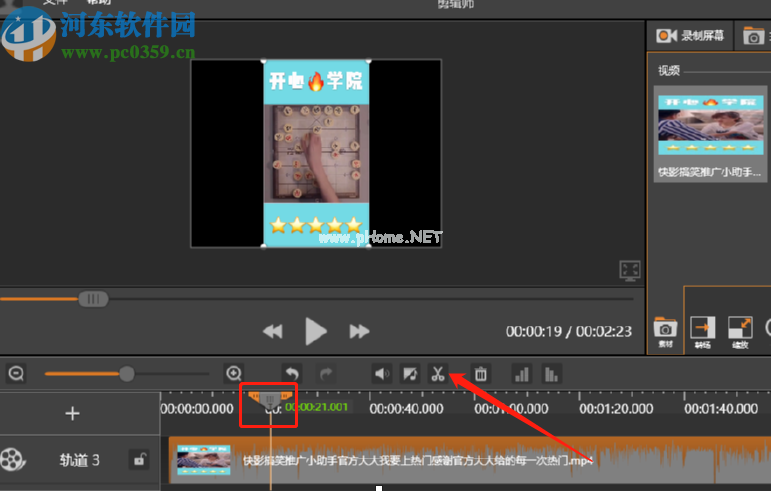
6.点击选择要剪切的位置,然后我们会删除多余的片段。单击选择要删除的片段,然后单击垃圾桶图标。

7.删除不想要的剪辑后,我们可以看到剩余的剪辑,然后我们点击界面右上角的导出按钮。

8.点击导出后,我们需要选择导出视频的定义,然后我们可以在选择定义的界面点击我们想要的定义。

9.在最后一步,我们将来到保存文件的位置。单击保存路径并设置文件名,然后单击右下角的保存按钮。
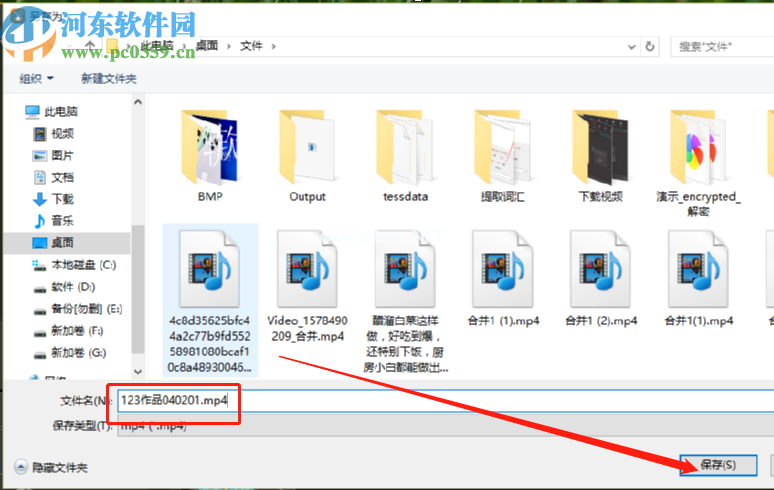
使用上面教程中的操作方法,我们可以通过编辑器软件剪切视频文件。有需要的朋友可以尝试快速分享小编的方法,希望对大家有所帮助。